Chromebook 的性能非常与其他笔记本电脑不同 ,一开始切换到 Chromebook 可能会令人沮丧。需要习惯的一项功能是“搜索”或“启动器”按钮,也称为“一切按钮”。这个按钮取代了标准的 Caps Lock 键,这让很多新手感到困惑。
本文将向您展示两种在 Chromebook 上打开或关闭 Caps Lock 键的简单方法。
为什么缺少 Caps Lock?
Chromebook 不是一台典型的计算机。它主要是为经常浏览网页并进行大量在线研究的人设计的。您不需要大写锁定键即可键入网址、适合搜索的关键字,甚至在论坛上聊天。在网络世界中,唯一区分大小写的是您的用户名和密码,因此人们实际上并不会经常使用 Caps Lock,因为不需要以大写形式输入多个字母或单词。
Caps Lock 主要用于对网上的人“喊叫”,这并不是 Google 在设计 Chromebook 时想要优先考虑的重要功能。 Shift 键的大写功能与 Caps Lock 键一样。
Chromebook 的另一个优点是它的尺寸。它是一款轻便、紧凑的设备,易于携带。为了实现这一目标,需要一个更小的键盘。设计团队选择牺牲任何不必要或不重要的按键,这些按键会占用额外的空间。 Caps Lock 就是这些键之一。然而,即使实际的密钥消失了,该功能仍然存在于后台。您只需要在 Chrome 操作系统中查找它即可。
使用键盘快捷键打开或关闭大写锁定
虽然 Chromebook 没有专用的 Caps Lock 键,但它们配备了可以实现此功能的默认键盘快捷键。
按住Alt + 搜索 ,大写锁定键将打开。将弹出一条消息,确认大写锁定已打开。
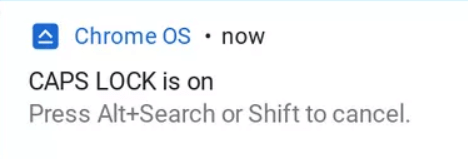
要关闭大写锁定,只需按 Alt + 搜索 。或者,您也可以按 Shift 按钮。
Chromebook 配备了许多其他旨在改善用户体验的键盘快捷键和功能,因此请务必查看我们的Chromebook 提示和技巧 。.
将搜索按钮重新绑定到大写锁定
如果您需要经常使用,使用键盘快捷键打开或关闭大写锁定可能不切实际。幸运的是,Chromebook 允许您重新绑定按键以执行其他功能。请按照以下步骤将搜索按钮变为大写锁定。
1.转到您的应用程序抽屉并点击设置 。
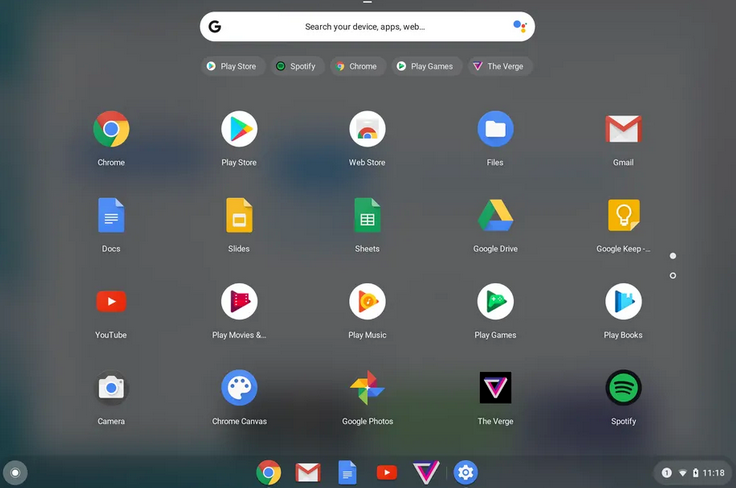
或者,您可以使用搜索栏搜索“设置”应用。
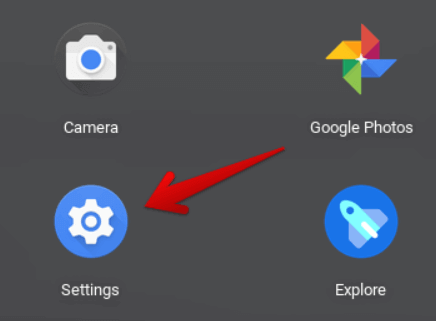
2.向下滚动到“设备”部分。

3.选择键盘 选项以获取可重新配置的按键列表。
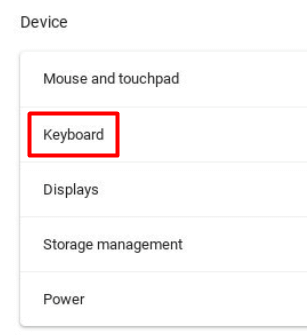

4.选择启动器 或搜索键。单击下拉菜单并选择大写锁定 选项。您的 Chromebook 的搜索键现在将用作 Caps Lock。
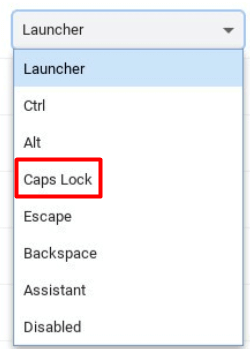
按下该键将打开大写锁定,再次按下该键将关闭它。
要访问搜索或启动器功能,您必须重新映射不同的按键,或者转到 Chromebook 的书架并从那里使用它。

在 Chromebook 上小心使用大写锁定
再次享受 Caps Lock 带来的自然感觉。只是不要忘记时不时地将其关闭,否则可能会给人留下错误的印象。
.